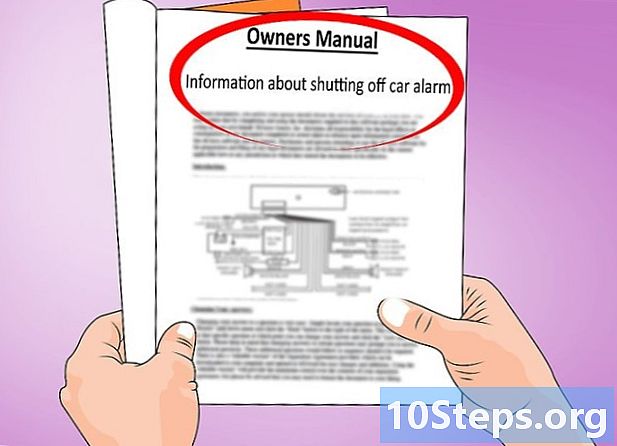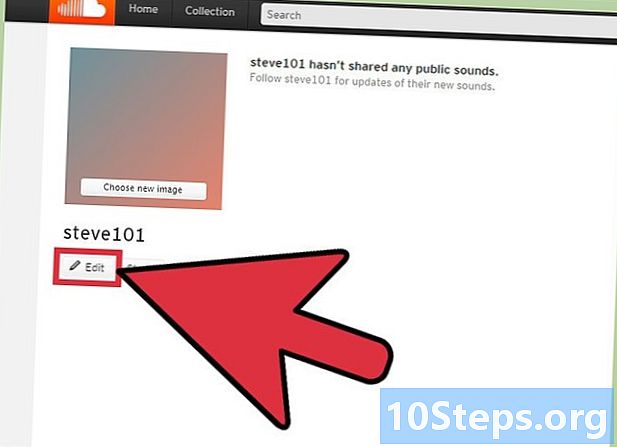مؤلف:
Helen Garcia
تاريخ الخلق:
18 أبريل 2021
تاريخ التحديث:
2 قد 2024

المحتوى
ستعلمك هذه المقالة كيفية قفل مستند PDF بكلمة مرور ، مما يجعل من المستحيل فتحه دون إبلاغ كلمة المرور المعنية. هناك بعض الأدوات المجانية عبر الإنترنت التي تسمح بهذا الحظر ، ولكن يمكنك أيضًا استخدام الإصدار المدفوع من Adobe Acrobat Pro.
خطوات
طريقة 1 من 3: استخدام SmallPDF
افتح صفحة حماية SmallPDF. للقيام بذلك ، قم بالوصول إلى https://smallpdf.com/protect-pdf https://smallpdf.com/protect-pdf] في متصفح الإنترنت. يسمح SmallPDF بإنشاء كلمة مرور في ملف PDF ، مما يجعل من المستحيل فتحها دون إعلامك مسبقًا.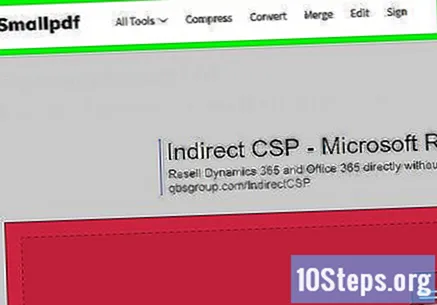
- لمنع تحرير ملف PDF بكلمة مرور ، حاول استخدام PDF2Go.
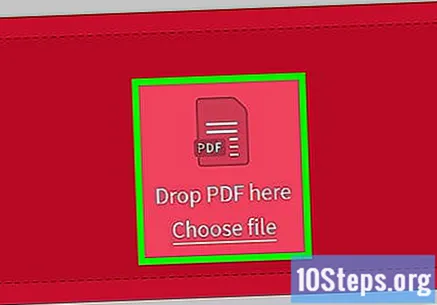
انقر في اختر ملف (حدد ملف). هذا الرابط موجود داخل المربع الأحمر في منتصف الصفحة. بعد ذلك ، ستفتح نافذة.
حدد ملف PDF. انتقل إلى الموقع حيث تم حفظ المستند الذي تريد حمايته وانقر فوقه.
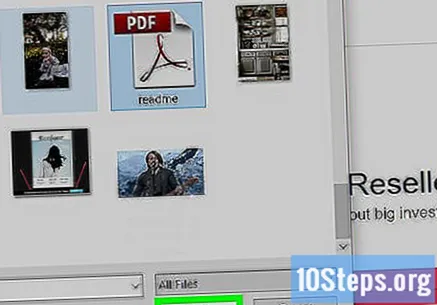
انقر في فتح في الركن الأيمن السفلي من النافذة. سيتم بعد ذلك إرسال ملف PDF إلى موقع ويب SmallPDF.
أدخل كلمة المرور. أدخل كلمة المرور التي تريد استخدامها في حقلي "اختر كلمة المرور" و "كرر كلمة المرور".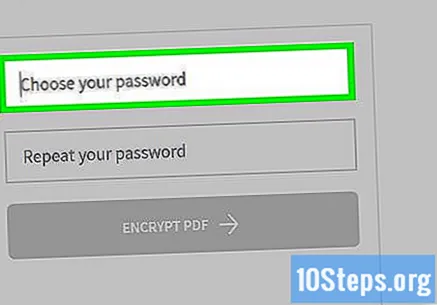
- كلا الإدخالات يجب أن تكون متطابقة بالنسبة لك للمتابعة.
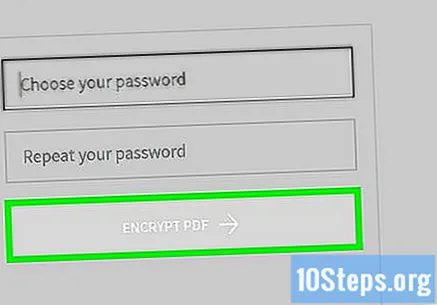
انقر في ENCRYPT PDF → (تشفير PDF). يقع هذا الزر الأحمر أسفل حقول كلمة المرور. بعد ذلك ، سيتم تطبيق كلمة المرور على ملف PDF.
انقر في التحميل الان (التحميل الان). سيظهر هذا الزر على الجانب الأيسر من الصفحة بعد تطبيق كلمة المرور على المستند. سيتم بعد ذلك تنزيل ملف PDF المحمي على جهاز الكمبيوتر الخاص بك. الآن ، عندما يتم فتحه ، سيتم طلب كلمة المرور المكونة.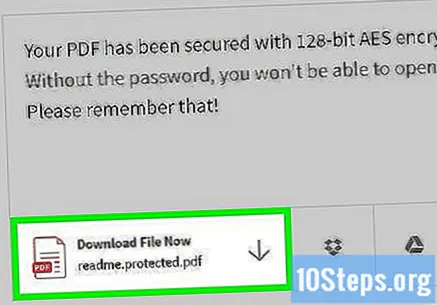
الطريقة 2 من 3: استخدام PDF2Go
افتح موقع PDF2Go. للقيام بذلك ، قم بالوصول إلى https://www.pdf2go.com/protect-pdf في مستعرض الإنترنت. مثل SmallPDF ، يسمح PDF2Go بحماية فتح ملف PDF بكلمة مرور ؛ ومع ذلك ، فإنه سيمنع أيضًا تحرير المستند ، مما يعني أنه لن يتمكن أي شخص من تغيير محتواه دون وجود كلتا كلمتي المرور.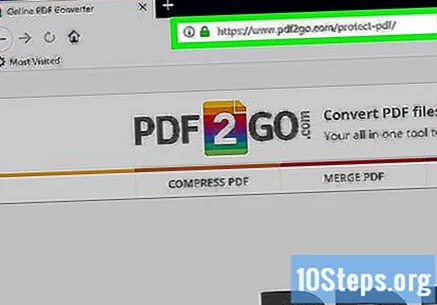
انقر في اختر ملف (اختر ملفًا) في أعلى الصفحة. بعد ذلك ، ستفتح نافذة.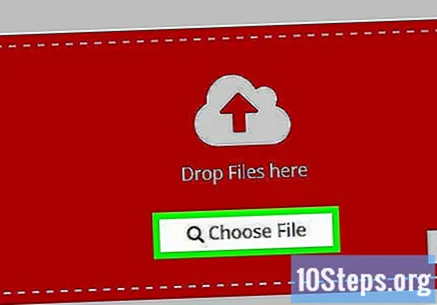
حدد ملف PDF. انتقل إلى الموقع حيث تم حفظ المستند الذي تريد حمايته وانقر فوقه.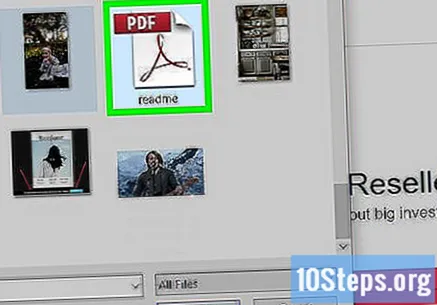
انقر في فتح، في الركن الأيمن السفلي من النافذة. بعد ذلك ، سيتم إرسال ملف PDF إلى موقع الويب.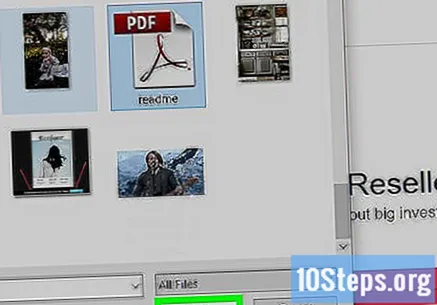
مرر لأسفل إلى قسم "الإعدادات" في منتصف الصفحة. هناك ، ستقوم بتكوين كلمة المرور.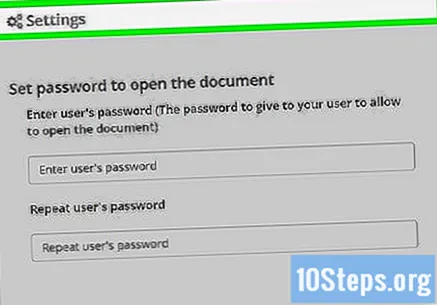
أدخل كلمة المرور. قم بذلك في حقلي "أدخل كلمة مرور المستخدم" و "كرر كلمة مرور المستخدم". ستكون هذه هي كلمة المرور المستخدمة لفتح ملف PDF.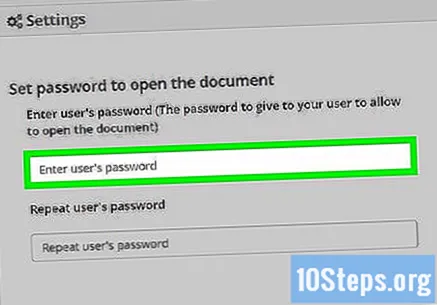
تعطيل أذونات PDF. انقر في في ال (لا) أسفل "السماح بالطباعة؟" (هل تسمح بالطباعة؟) ، "السماح بالنسخ؟" (السماح بالنسخ؟) و "السماح بالتعديل؟" (السماح بالتعديل؟).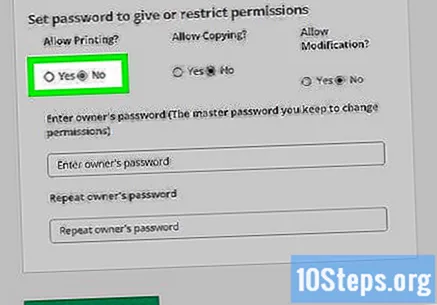
قم بالتمرير لأسفل وأدخل تعديل كلمة المرور. قم بذلك في حقلي "إدخال كلمة مرور المالك" و "إعادة كلمة مرور المالك" بالقرب من أسفل الصفحة.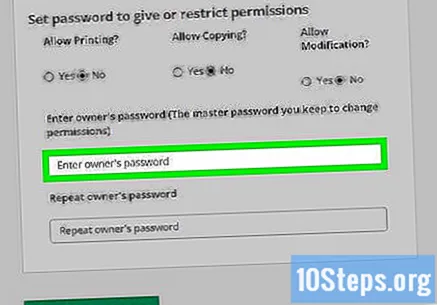
انقر في حفظ التغييرات (حفظ الإصدارات). يقع هذا الزر الأخضر في أسفل الصفحة. سيقوم PDF2Go بعد ذلك بتعيين كلمات المرور إلى ملف PDF.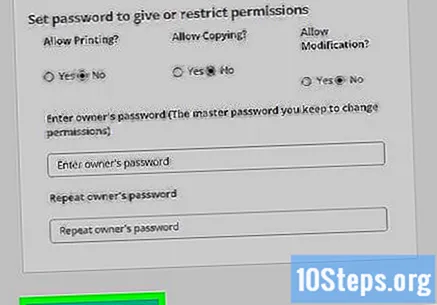
انقر في تحميل الملف (تحميل الملف). يقع هذا الزر الأخضر الفاتح في الزاوية اليمنى العليا من الصفحة. سيتم بعد ذلك تنزيل ملف PDF المحمي على جهاز الكمبيوتر الخاص بك. متى أردت فتحه أو تعديله ، ستحتاج إلى إدخال كلمات المرور المناسبة أولاً.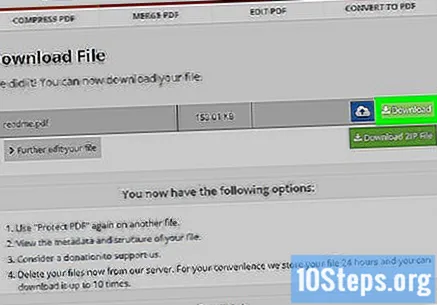
- يمكنك أيضًا النقر فوق تنزيل ملف مضغوط (قم بتنزيل ملف ZIP) في منتصف الصفحة إذا كنت تريد تنزيل ملف PDF بتنسيق مضغوط (ZIP). قد يكون هذا هو الخيار الوحيد للمستندات الكبيرة.
طريقة 3 من 3: استخدام Adobe Acrobat Pro
تأكد من أن لديك اشتراك Adobe Acrobat مدفوع. لا يسمح الإصدار المجاني من Adobe Reader بتحرير ملفات PDF وإدراج كلمات المرور.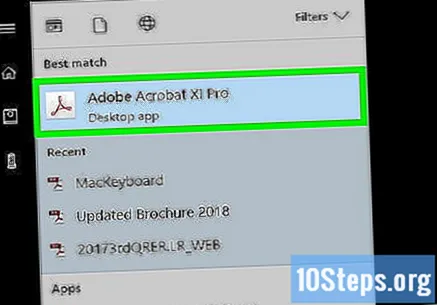
افتح ملف PDF في Adobe Acrobat. انقر في ملف في الزاوية اليسرى العليا ، إذن فتح في القائمة المنسدلة الناتجة ، حدد ملف PDF وانقر فوق فتح في الزاوية اليسرى العلوية من النافذة.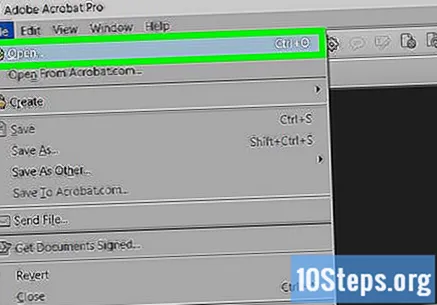
انقر في عرض. يوجد عنصر القائمة هذا في الجزء العلوي من نافذة Adobe Acrobat (Windows) أو الشاشة (Mac). ثم ستظهر قائمة منسدلة.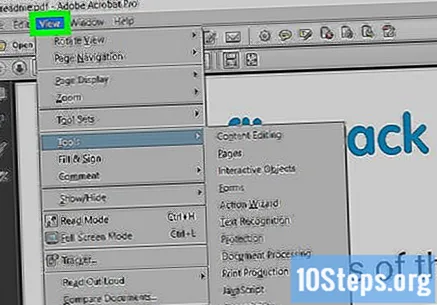
يختار أدوات في القائمة المنسدلة. بعد ذلك ، ستظهر قائمة منبثقة إضافية.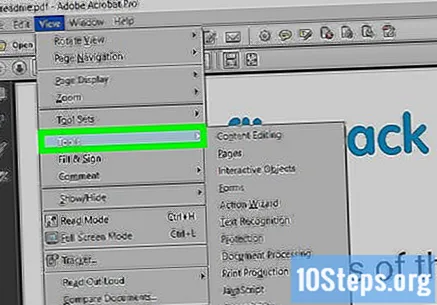
يختار يحمي في القائمة المنبثقة. سيؤدي القيام بذلك إلى فتح قائمة منبثقة أخرى.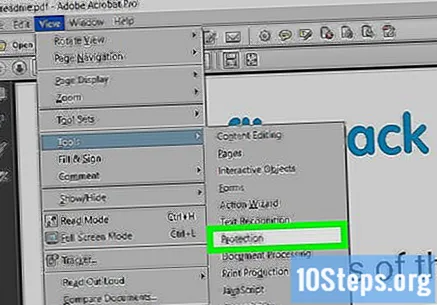
انقر في فتح في القائمة المنبثقة النهائية. سيؤدي القيام بذلك إلى فتح نافذة أداة "حماية".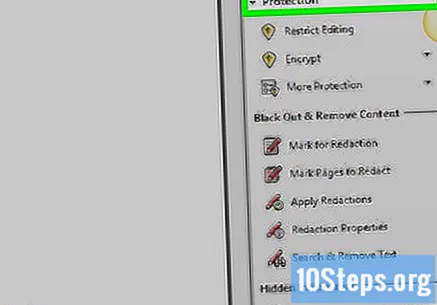
انقر فوق الزر تشفير في منتصف الطريق عبر النافذة.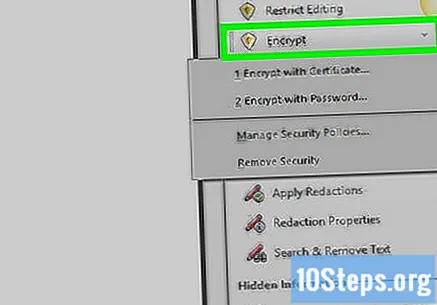
انقر في تشفير بكلمة مرور. سيؤدي القيام بذلك إلى فتح الصفحة بخيارات التشفير.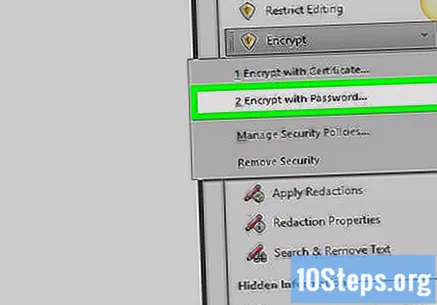
حدد الخيار "طلب كلمة مرور لفتح هذا المستند" تحت عنوان "فتح المستند". بعد ذلك ، سيتم عرض حقل النص.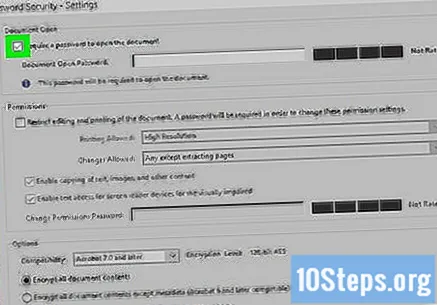
أدخل كلمة المرور. أدخل كلمة المرور التي تريد استخدامها في الحقل النصي "فتح كلمة مرور المستند".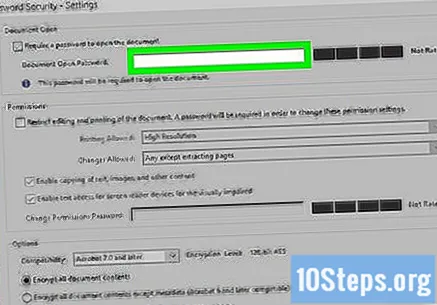
حدد مستوى التوافق. انقر فوق المربع المنسدل "التوافق" ، ثم انقر فوق الحد الأدنى من إصدار Adobe Acrobat الذي تريد أن يكون المستند متوافقًا معه.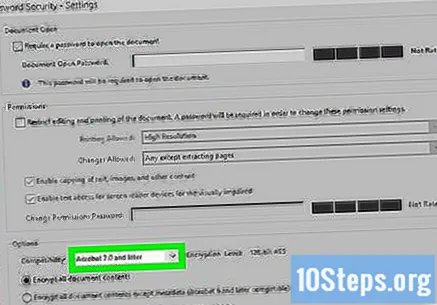
حدد الخيار "تشفير كل محتويات المستند" في قسم "الخيارات". القيام بذلك يمنع أي شخص من استخراج أي معلومات محددة من PDF.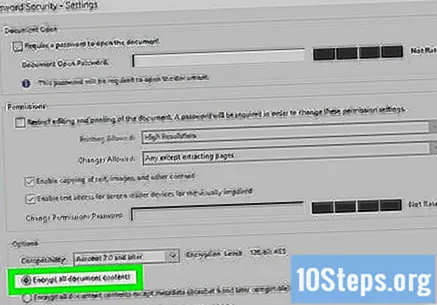
انقر فوق الزر موافق في أسفل الصفحة.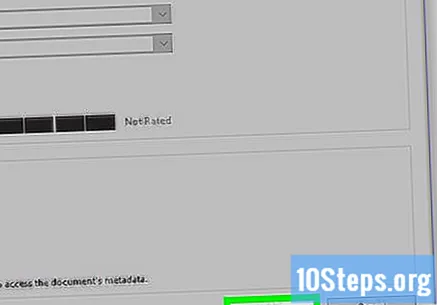
أدخل كلمة المرور مرة أخرى عندما يُطلب منك ذلك. أدخل كلمة مرور PDF وانقر فوق موافق. سيؤدي القيام بذلك إلى تأكيد الإعدادات وتطبيق كلمة المرور على ملف PDF. الآن ، سوف تحتاج إلى إعلامه عند فتح المستند.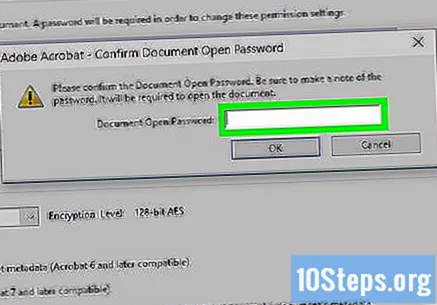
نصائح
- عند التفكير في كلمة مرور PDF ، استخدم نفس القواعد المستخدمة لحساب بريدك الإلكتروني أو جهاز الكمبيوتر الخاص بك. سيؤدي القيام بذلك إلى حماية ملف PDF من التخمينات "المحظوظة".
تحذيرات
- من الممكن فتح ملف PDF محظور باستخدام برنامج خاص. حتى إذا كان المستند محميًا بكلمة مرور ، فاحتفظ به في مكان آمن.